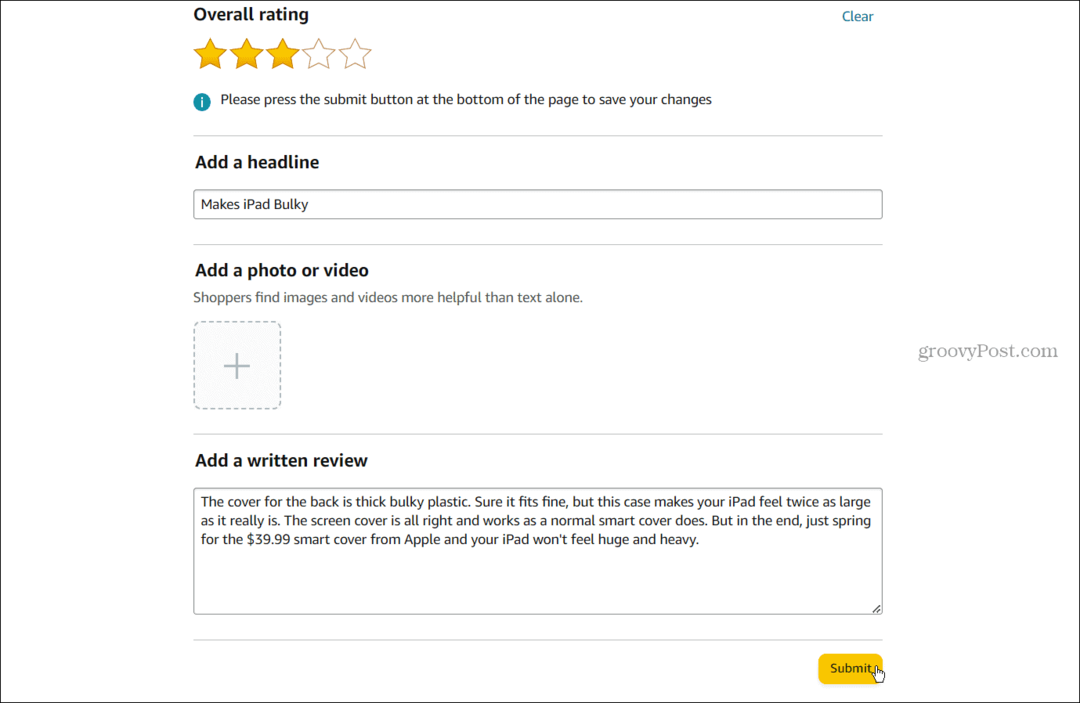Hvis du er en ny Windows 8-bruger, er et forvirrende problem, hvordan man lukker det ned. Her er en oversigt over måder at lukke ned, tilføje dvaletilstand og mere!
Hvis du er en ny Windows 8-bruger, er en af de mere forvirrende ting, du vil støde på, hvordan man lukker operativsystemet. Her har vi sammensat en sammenstilling af måder at lukke ned, tilføje indstillingen Dvaletilstand og oprette tilpassede nedlukningsfliser.
Opdatering: Denne artikel er blevet opdateret for at afspejle ændringer i Windows 8.1-opdatering 1.
Luk, genstart eller Sleep Windows 8
Jeg starter med det vigtigste, lukker Windows 8, genstarter eller sætter det i dvale.
Hæv Charms-bjælken op ved at holde musen nede i nederste højre hjørne, eller brug blot tastaturgenvejWindows Key + I. Eller hvis du har en Surface RT eller anden berøringsskærm, der kører Windows 8 eller Windows RT, skal du stryge fra højre side af skærmen til venstre. Uanset hvilken måde du får frem charme, skal du trykke på eller klikke på Indstillinger. Vælg derefter tænd / sluk-knappen, og vælg en af de tre indstillinger.
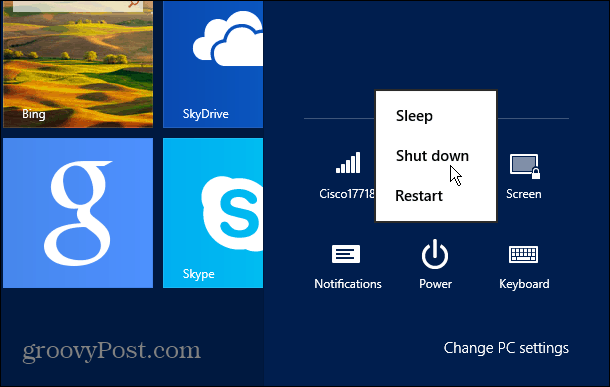
Føj dvaletilstand til tænd / sluk-knappen
Nogle gange vil du dvale dit system, og indstillingen er som standard en gnistrende undladelse. Men det er nemt at tilføje. Klik på tastaturgenvejWindows Key + W for at åbne søgeindstillinger og type:strømindstillinger. Klik derefter på Skift, hvad strømknapperne gør, under resultaterne. Der kan du tilføje Dvaletilstand til Luk-indstillinger. Tjek vores komplet guide her.
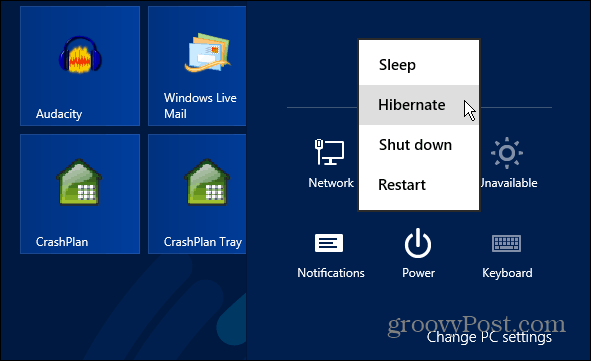
Luk Windows 8 fra skrivebordet
Hvis du er fan af at gøre ting i Windows 8 på den gamle skole måde, kan du tjekke Austins artikel om hvordan man lukker Windows 8 fra skrivebordet - tip: Alt + F4
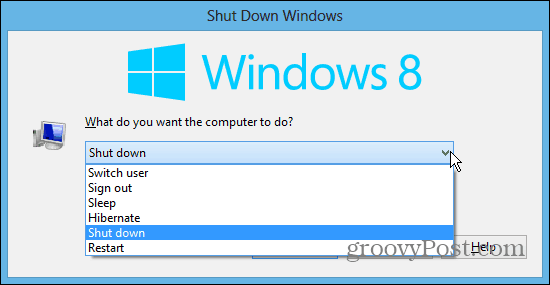
Start skærm Luk flise
Hvis du finder ud af, at du bruger Windows 8 Start-skærmbilledet meget, vil du måske evnen til at trykke på en flise for at tænde den ned. Se vores artikel om hvordan man opretter en Startskærm Luk fliser for detaljerne.
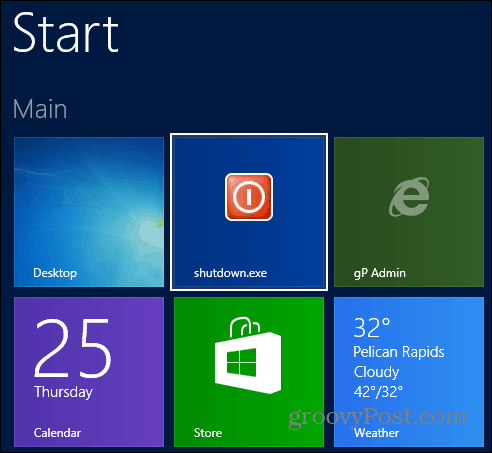
Hvis du kan lide, at din Shutdown-, Logon- og Logoff-lyd er noget andet end standard, kan du se vores artikel om, hvordan du tilpas Windows 8 Luk og logon / sluk lyde.
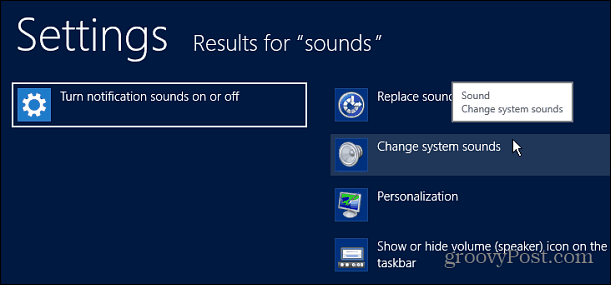
Brug den fysiske tænd / sluk-knap
Vi ville være forladte, hvis vi ikke inkluderede, hvad der kunne være den nemmeste metode - ved hjælp af fysisk tænd / sluk-knap på din computer. Hvis du synes, det er en smerte at lukke det ned, kan du indstille tænd / sluk-knappen på din maskine til at lukke Windows 8 / RT ved at trykke på den.
Bare gå ind på strømindstillinger og indstil, hvad strømknappen gør.
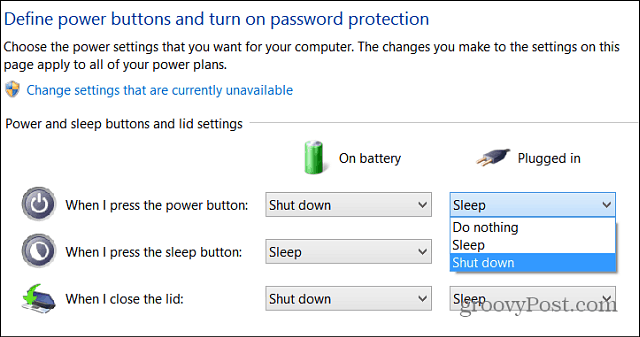 .
.
Luk i Windows 8.1
Microsoft tilføjede Start-knappen tilbage i Windows 8.1, bare knappen, ikke den fulde menu. Hvis du vil have menuen, kan du bruge tredjepartsværktøj som Klassisk skal eller Start8.
Men en af de funktioner, der føjes til Start-knappen, er evnen til luk din computer ned ved at højreklikke på knappen. Du kan skiftevis bruge tastaturgenvejen Windows Key + X for at få vist den samme menu.
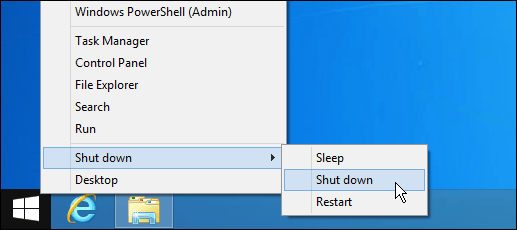
Med Windows 8.1-opdatering 1, har virksomheden tilføjet en anden måde at lukke din pc eller enhed på. På startskærmen skal du se i øverste højre hjørne ud for dit kontonavn og knappen Søg. Der finder du en ny tænd / sluk-knap. Det fungerer på samme måde som tænd / sluk-knappen, du får adgang til fra charmsbjælken.
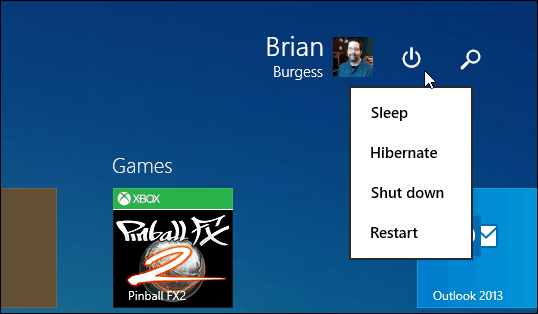
For mere om det nye operativsystem fra Microsoft, se vores Komplet guide til Windows 8